LAMP o LAMP stack es una plataforma de desarrollo de código abierto muy útil diseñada para Linux. Se llama LAMP porque usa Linux como sistema operativo, Apache como el servidor web, MySQL como DBMS relacional y PHP como lenguaje de scripting. Instalar LAMP en Ubuntu es bastante simple. Este artículo describe una manera muy conveniente de instalar y configurar LAMP en su sistema Ubuntu.
Los comandos y procedimientos descritos en este artículo se ejecutaron en un sistema Ubuntu 18.04 LTS.
Instalación de LÁMPARA
Sigamos estos pasos para instalar LAMP fácilmente en nuestro sistema:
Paso 1:Instale el paquete tasksel
En este tutorial, estamos instalando LAMP en nuestros sistemas a través de la utilidad tasksel. Por lo tanto, es importante verificar si taskel está instalado en su sistema o no. Ejecute el siguiente comando como root en su terminal de Ubuntu para instalar Taskel:
$ sudo apt install tasksel
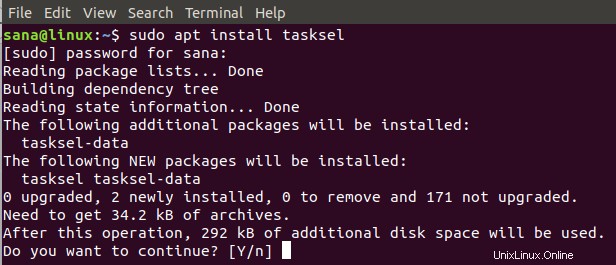
Ingrese Y para continuar con la instalación.
Paso 2:Instale LAMP usando tasksel
Use el siguiente comando para instalar el servidor LAMP como sudo a través de tasksel:
$ sudo tasksel install lamp-server
Su paquete LAMP se instalará de la siguiente manera:
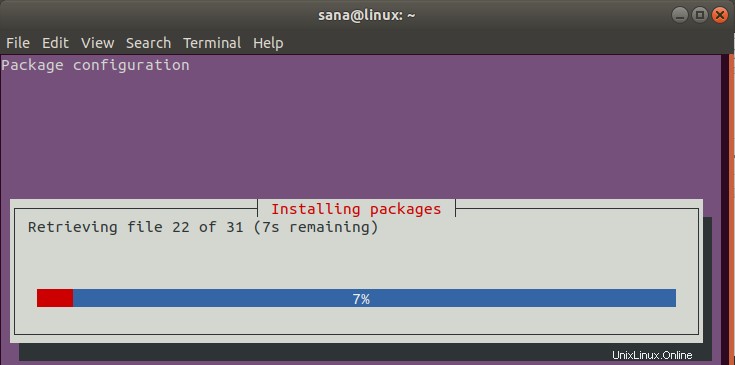
Paso 3:Verificar la instalación de LAMP
Puede verificar si la instalación de LAMP funciona correctamente o no creando una página PHP de muestra.
Ejemplo:
Vamos a crear una página de información de PHP ingresando el siguiente comando en nuestra Terminal:
$ sudo bash -c "echo -e '<?php\nphpinfo();\n?>' > /var/www/html/phpinformation.php"

Puede acceder a esta página en su host local ingresando el siguiente enlace en su navegador:
http://localhost/phpinformation.php
La siguiente página verifica que LAMP se haya instalado correctamente en su sistema.
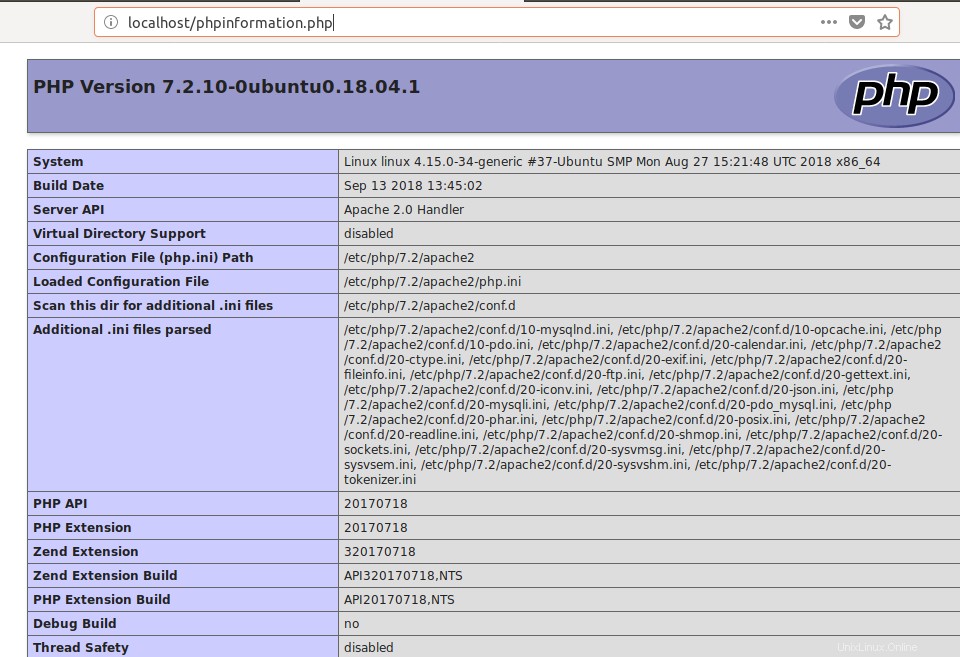
Configurar LAMP (Linux Apache MySQL y PHP)
Después de instalar LAMP, es una buena idea configurarlo según sus necesidades.
MySQL seguro
Si desea utilizar su servidor LAMP en producción, es mejor asegurar su instalación de MySQL. Para hacerlo, ejecute el siguiente comando:
$ sudo mysql_secure_installation
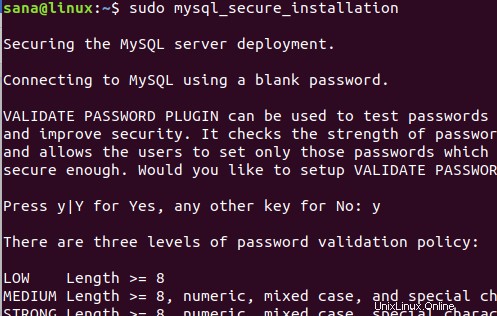
A continuación, puede solucionar el problema con la salida para proteger la contraseña de root y otras configuraciones de seguridad.
Configurar cortafuegos
Para configurar su firewall, ejecute el siguiente comando como sudo:
$ sudo ufw allow in "Apache Full"

Esta configuración permitirá el tráfico entrante en dos puertos, TCP 80 y TCP 443.
Instalar módulos PHP
Puede personalizar módulos PHP para usar con LAMP distintos de los que ya vienen con la instalación de LAMP. Primero, tomemos una lista de los módulos que puede elegir a través del siguiente comando:
$ apt-cache search ^php- | grep module
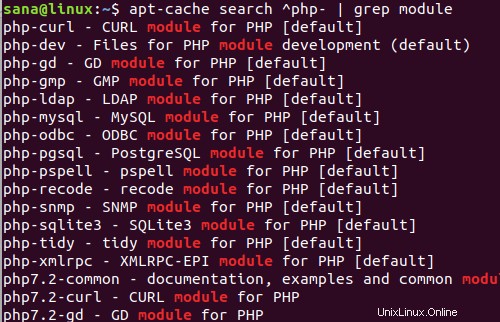
Luego puede instalar cualquiera de estos módulos a través del siguiente comando:
Sintaxis:
$ sudo apt install [nombre-módulo]
Ejemplo:
$ sudo apt install php7.2-zip
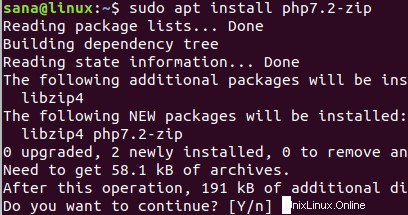
A través de este artículo, ha aprendido cómo instalar y configurar LAMP en su sistema Ubuntu. Eso incluía instalar LAMP a través de tasksel y luego verificar la instalación creando un archivo .php de muestra. Además, también puede configurar LAMP para que sea más seguro y utilizable a través de los pasos descritos anteriormente.